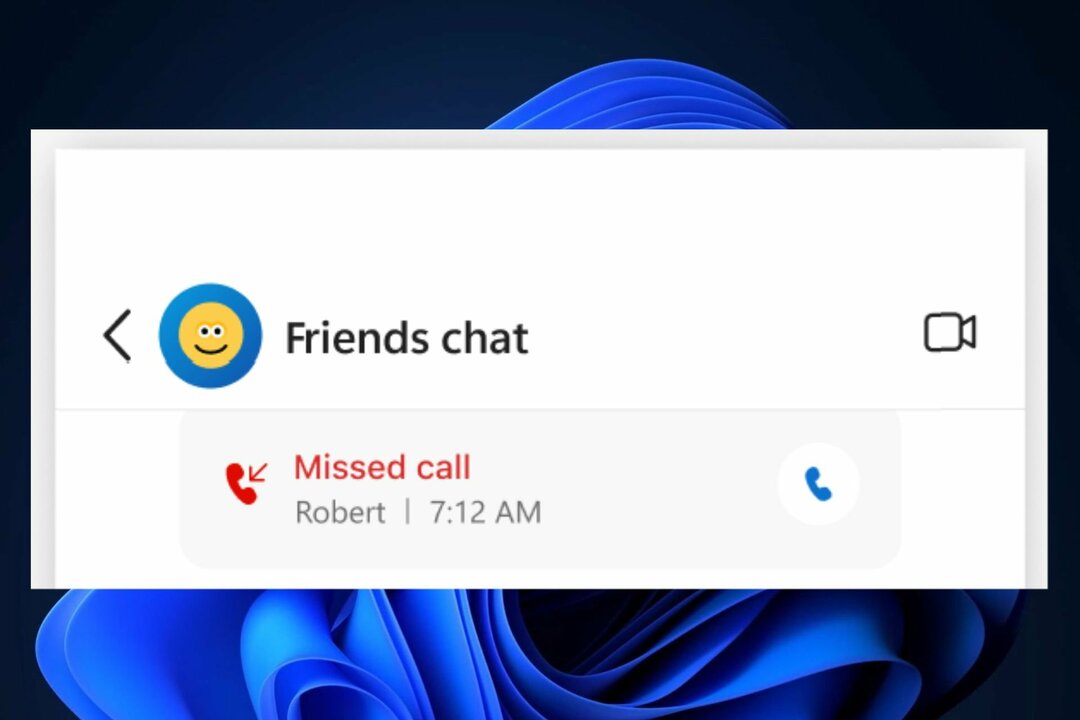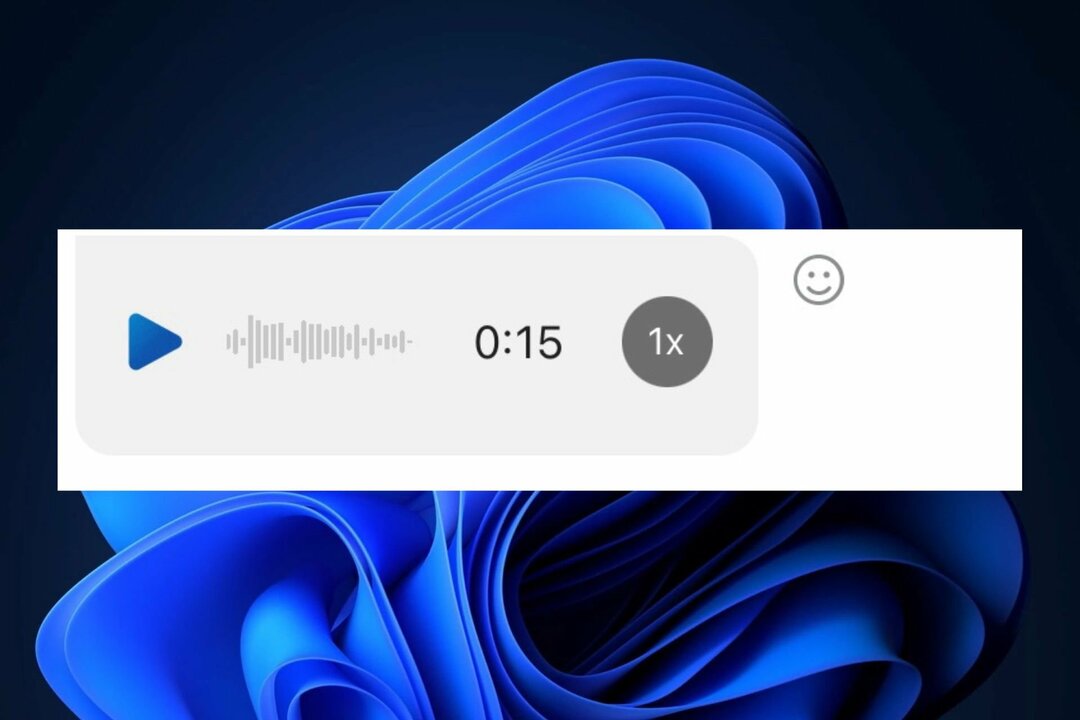- Skype er et av de mest populære applikasjonene for direktemeldinger på markedet.
- Hvis du ikke kan ringe på Skype, vil denne artikkelen gi deg flere nyttige løsninger.
- Vi har dekket Skype-problemer tidligere, og hvis du har problemer med Skype, sjekk ut våre Skype-delen.
- For flere Skype-guider, tips og rettelser, sjekk ut våre Skype-hub.

4. Installer Skype på nytt
- Åpne Innstillinger-appen. Du kan gjøre det raskt ved å trykke på Windows Key + I snarvei.
- Når Innstillinger-appen åpner, naviger til Apper seksjon.
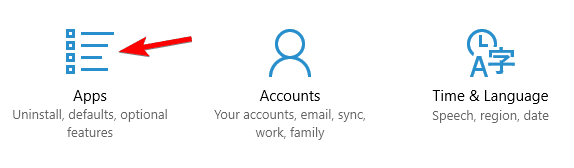
- Liste over alle installerte applikasjoner vises nå. Å velge Skype fra listen og klikk på Avinstaller.
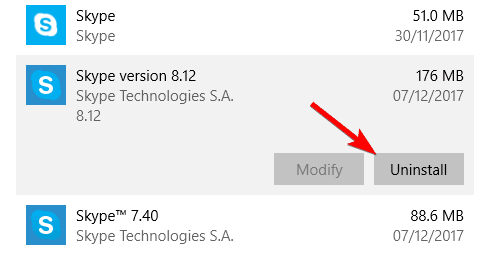
- Følg instruksjonene på skjermen.
Du kan også avinstallere Skype ved å gjøre følgende:
- trykk Windows-tast + S og gå inn Kontrollpanel. Å velge Kontrollpanel fra resultatlisten.
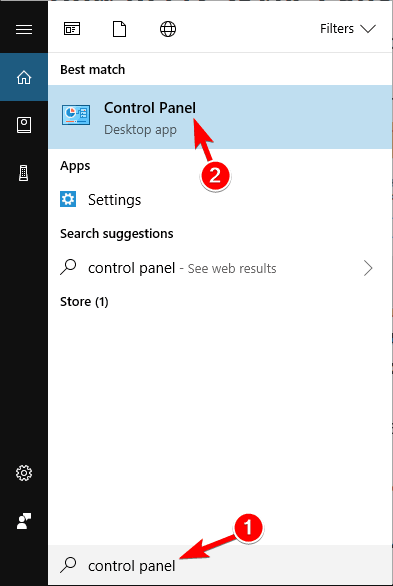
- Når Kontrollpanel åpnes, velg Programmer og funksjoner fra menyen.
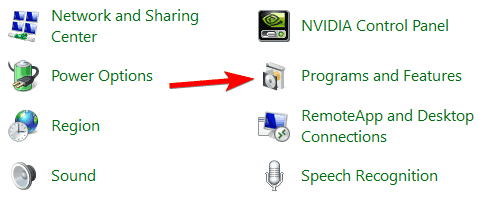
- Liste over installerte applikasjoner vises nå. Dobbeltklikk på Skype for å avinstallere den.
- Følg instruksjonene på skjermen for å avinstallere Skype.
Hvis du har flere versjoner av Skype tilgjengelig, avinstallerer du dem alle og laster deretter ned skrivebordet, også kjent som en klassisk, versjon av Skype og installerer det. Når du installerer Skype på nytt, bør problemet løses fullstendig.
- LES OGSÅ: Fix: Skype sparker meg ut av spillet.
5. Sjekk innstillingene for viderekobling
Noen ganger går ikke Skype-samtaler på grunn av innstillingene for viderekobling. Hvis du bruker denne funksjonen, vil du kanskje sjekke innstillingene dine og se om alt er i orden.
Ifølge brukerne ble viderekoblingen deres satt til 1 sekund ved et uhell, og det fikk dette problemet til å vises.
For å løse problemet må du gå til Skypes nettsted, logge på med brukerkontoen din og stille viderekoblingstidsur til en annen verdi.
Etter å ha gjort det, bør problemet være fullstendig løst, og samtalene dine skal begynne å fungere igjen.
Husk at viderekoblingsfunksjonen er deaktivert som standard, og hvis du aldri har aktivert eller brukt denne funksjonen, gjelder ikke denne løsningen for deg.
6. Endre Internett-alternativene
- trykk Windows-tast + S og gå inn Internett instillinger. Å velge Internett instillinger fra menyen.
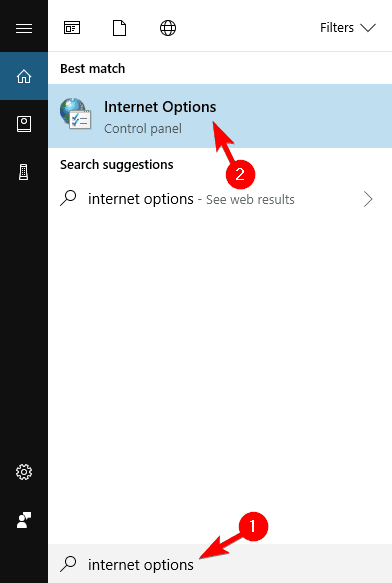
- Gå til Avansert fanen. Sørge for at Bruk SSL 3.0, Bruk TLS 1.0, Bruk TLS 1.1 og Bruk TLS 1.2 alternativene er sjekket. Klikk nå på Søke om og OK for å lagre endringene.
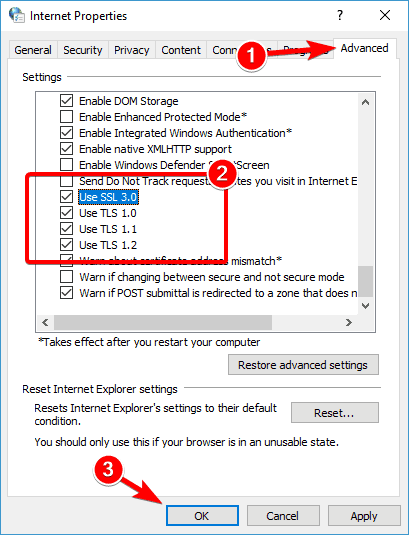
Når du har gjort det, skal Skype-samtalene dine kunne koble til uten problemer.
7. Forsikre deg om at stille timer ikke er aktivert
- Åpne Handlingssenter ved å klikke ikonet nederst til høyre. Alternativt kan du bruke Windows-tast + A. snarvei.
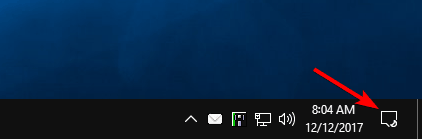
- Se etter Stille timer alternativ. Hvis du ikke ser det, klikker du på Utvide.
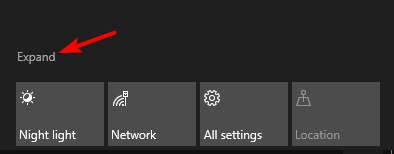
- Lokaliser Stille timer og sørg for at dette alternativet er deaktivert.
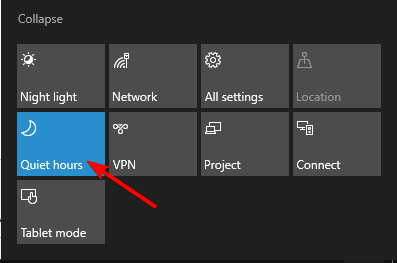
Når du har deaktivert denne funksjonen, bør problemet med Skype løses. Husk at denne løsningen bare fungerer med Universal-versjonen av Skype. Hvis du bruker en stasjonær versjon, gjelder ikke denne løsningen for deg.
Det er det: dette er hvordan du enkelt kan fikse at Skype-samtalene ikke går gjennom feil som oppstår på din PC.
Bruk kommentarfeltet nedenfor hvis du kjenner andre metoder for å søke om feilsøking av dette problemet, og vi vil oppdatere denne veiledningen deretter.
ofte stilte spørsmål
For å starte en videosamtale på Skype, velg kontakten du vil ringe og klikk på Videoanrop-knappen i menyen øverst til høyre.
For at noen kan ringe deg på Skype, må den som ringer legge deg til i kontaktlisten ved hjelp av e-postadressen, Skype-brukernavnet eller telefonnummeret ditt.
Kostnaden for fasttelefoner og mobiltelefoner avhenger av landet du ringer til. Du kan få ubegrensede samtaler til USA for $ 3,59 per måned.